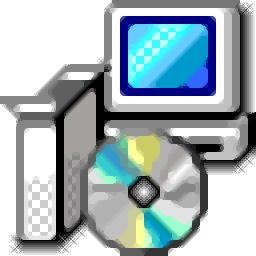
水豚鼠标助手
v1.0.4 官方安装版- 介绍说明
- 下载地址
- 精品推荐
- 相关软件
- 网友评论
水豚鼠标助手提供很多鼠标设置功能,可以在软件上调整鼠标的皮肤,可以在软件调整鼠标的大小,可以设置鼠标的透明度,功能还是非常多的,启动软件就可以随意修改自己的鼠标点击效果,软件还提供很多桌面辅助工具,例如直接启动白板功能,使用画笔就可以在白板上自由编辑内容,方便在开会的时候演示自己的屏幕,在上课的时候编辑课程笔记内容,一些重要的屏幕内容可以通过放大镜查看,也可以添加聚光灯效果,需要就下载吧。

软件功能
1、水豚鼠标助手功能丰富,可以在软件调整鼠标点击效果
2、支持鼠标皮肤设置:毛笔、飞镖、羽毛、试管
3、可以将鼠标设置为剑、针筒、话筒、滴管、三角形
4、可以在软件界面隐藏鼠标指针,不需要鼠标点击痕迹就选择隐藏
5、支持倒计时功能,在使用电脑的时候可以添加倒计时
6、支持白板功能,在电脑显示一个全屏白板,可以自由输入文字内容
7、支持聚光灯功能,展示自己屏幕的时候可以添加聚光灯
8、支持放大镜功能,可以放大800%查看屏幕内容
软件特色
1、支持屏幕放大功能,直接将桌面放大400%
2、支持画笔、箭头、便签、线段、荧光笔、撤消、隐藏/显示
3、软件会在电脑桌面显示一个功能悬浮球,点击右键打开主功能
4、工具栏隐形:开启后,录屏、截图或共享桌面时不可见
5、鼠标样式:简笔画钢笔、糖葫芦、金属魔、木制魔棒、龙、仙女棒、火箭
使用方法
1、打开水豚鼠标助手就可以显示鼠标设置功能,可以设置大小,设置方向

2、鼠标样式设置,可以选择教鞭、铅笔、粉笔、音符

3、放大功能,点击Ctrl+1就可以对电脑屏幕放大,可以调整放大倍数

4、放大镜功能,可以在软件上设置放大比例,例如放大400%
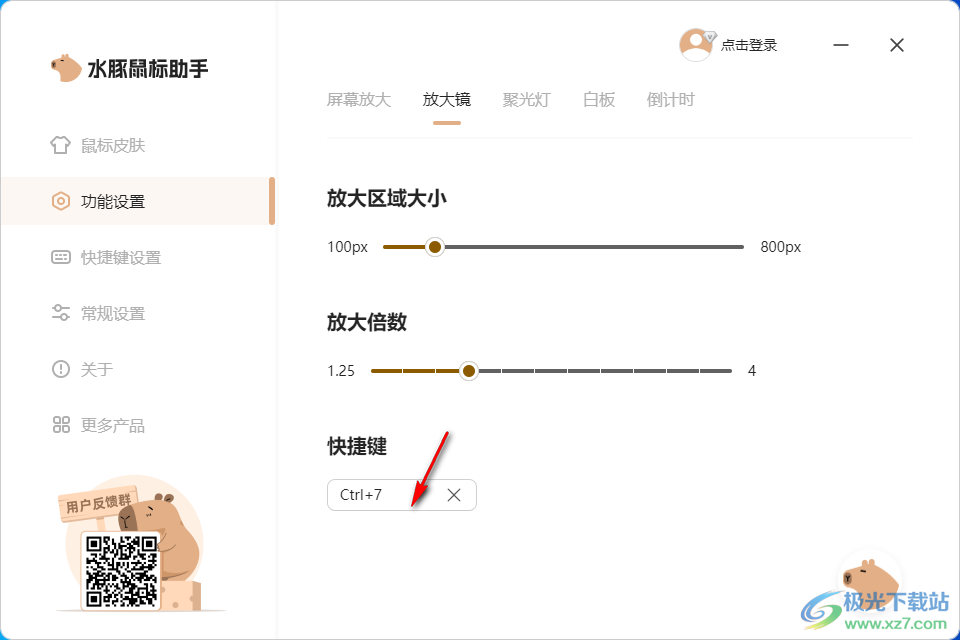
5、点击Ctrl+7就可以在软件界面移动鼠标到指定的区域放大

6、白板功能,点击Ctrl+9进入白板界面,可以开始编辑内容

7、如图所示,这里就是白板编辑界面,可以在屏幕底部区域选择画笔,添加图形,添加文字内容

8、快捷键设置界面:矩形Ctrl+3文字Ctrl+5、圆形请输入快捷键、云图、轨迹笔

9、快捷键设置功能,保存至粘贴板Ctrl+c、保存至本地Ctrl+s

更新日志
【新增】
1.新增个人中心页
2.新增会员购买
3.新增兑换码功能
【优化】
1.优化鼠标皮肤隐藏快捷操作
2.优化鼠标原始指针显示问题
【修复】
1.修复自定义快捷键部分情况下无法保存
2.修复软件在部分情况下显示错位问题
下载地址
- Pc版
水豚鼠标助手 v1.0.4 官方安装版
本类排名
- 1 QuickInput(快速输入程序)v2.1 免费版
- 2 kling(键盘按键显示)v1.4 免费版
- 3 定时点击(鼠标定时点击软件)v1.0 免费绿色版
- 4 JitBit Macro Recorder(键盘鼠标动作录制)v5.8.0.0 中文绿色版
- 5 Auto Macro Recorder(鼠标宏脚本录制器)v4.6.2.8 免费版
- 6 地下城与勇士多键连发工具v1.0.4081 绿色最新版
- 7 Razer Synapse雷云专业版(雷蛇鼠标驱动)v3.7.1209 中文版
- 8 小小阿狸定时点击器v1.3 绿色免费版
- 9 景好鼠标录制器(鼠标操作录制软件)v1.4 免费绿色版
- 10 快乐指法(打字指法练习软件)v1.0 免费绿色版
本类推荐
装机必备
换一批- 聊天
- qq电脑版
- 微信电脑版
- yy语音
- skype
- 视频
- 腾讯视频
- 爱奇艺
- 优酷视频
- 芒果tv
- 剪辑
- 爱剪辑
- 剪映
- 会声会影
- adobe premiere
- 音乐
- qq音乐
- 网易云音乐
- 酷狗音乐
- 酷我音乐
- 浏览器
- 360浏览器
- 谷歌浏览器
- 火狐浏览器
- ie浏览器
- 办公
- 钉钉
- 企业微信
- wps
- office
- 输入法
- 搜狗输入法
- qq输入法
- 五笔输入法
- 讯飞输入法
- 压缩
- 360压缩
- winrar
- winzip
- 7z解压软件
- 翻译
- 谷歌翻译
- 百度翻译
- 金山翻译
- 英译汉软件
- 杀毒
- 360杀毒
- 360安全卫士
- 火绒软件
- 腾讯电脑管家
- p图
- 美图秀秀
- photoshop
- 光影魔术手
- lightroom
- 编程
- python
- c语言软件
- java开发工具
- vc6.0
- 网盘
- 百度网盘
- 阿里云盘
- 115网盘
- 天翼云盘
- 下载
- 迅雷
- qq旋风
- 电驴
- utorrent
- 证券
- 华泰证券
- 广发证券
- 方正证券
- 西南证券
- 邮箱
- qq邮箱
- outlook
- 阿里邮箱
- icloud
- 驱动
- 驱动精灵
- 驱动人生
- 网卡驱动
- 打印机驱动
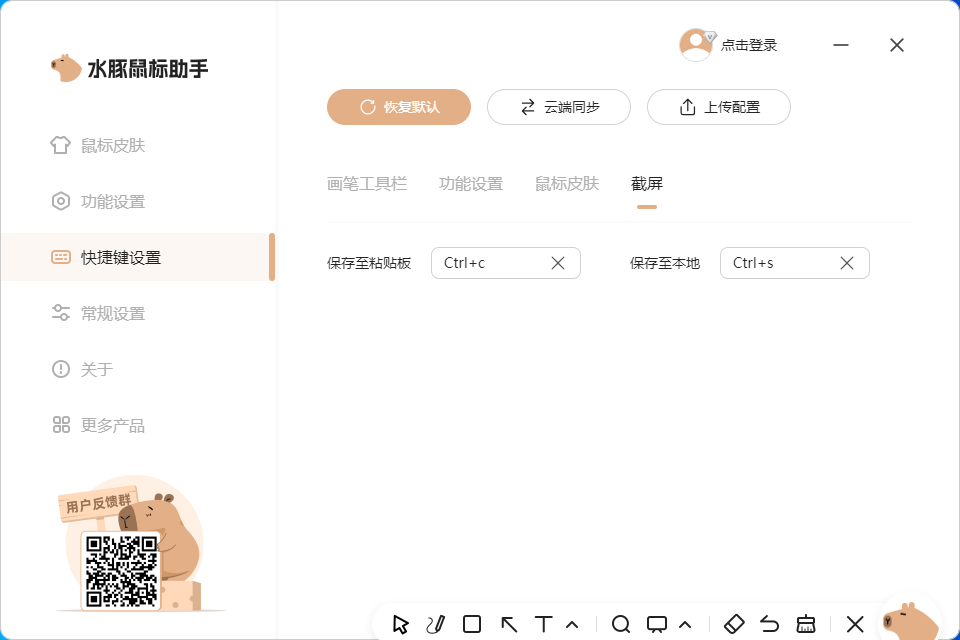

































网友评论